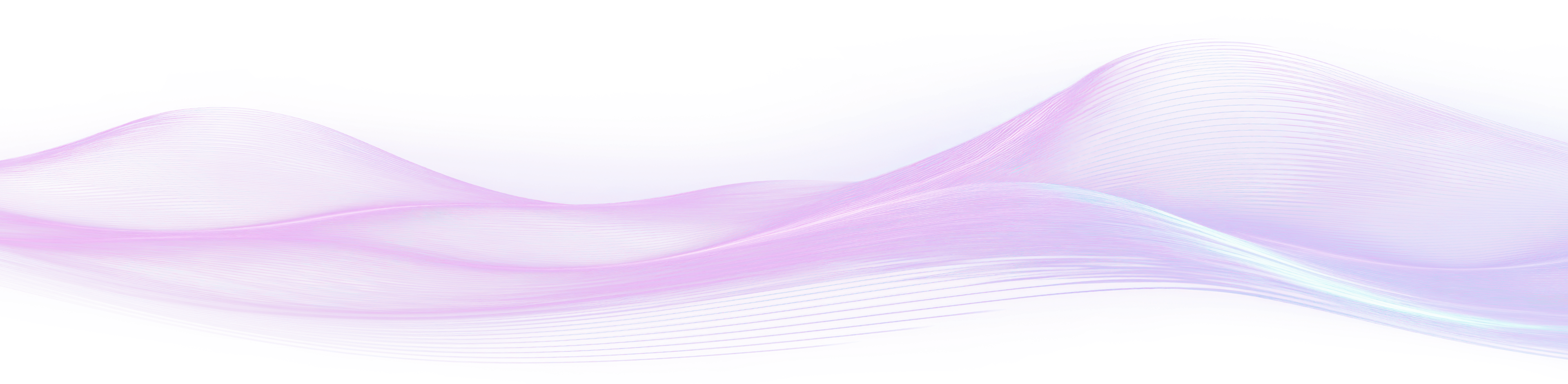Преобразование текста в речь
Преобразуйте текст в речь с помощью генератора голоса Speaktor на базе ИИ. Трансформируйте письменный контент в естественно звучащее аудио на более чем 50 языках. Загружайте документы или вставляйте текст для онлайн-конвертации текста в речь.
Доверяют сотрудники компаний
Преобразуйте текст в речь студийного качества
Трансформируйте письменный текст в аудио с помощью генератора голоса Speaktor на базе ИИ, обеспечивающего студийное качество звука на более чем 50 языках. Создавайте естественно звучащий текст в речь с четким произношением и аутентичными акцентами.
Добавляйте эмоции в голоса ИИ
Преобразуйте текст в речь с настоящей эмоциональной глубиной. Генератор голоса Speaktor на базе ИИ улавливает тонкие оттенки и чувства в каждом слове. Создавайте аудио, которое передает счастье, драматизм, срочность или профессионализм.
Лучшее решение для преобразования текста в речь с помощью ИИ
Простота использования
Начните работу за считанные секунды — без кривой обучения. Инструмент преобразования текста в речь Speaktor делает конвертацию текста в естественное аудио быстрой и легкой.
Доступная цена
Создавайте высококачественное ИИ-озвучивание за малую часть стоимости традиционной записи голоса. Speaktor предлагает доступные по цене планы для частных лиц и бизнеса.
Удобство
Преобразуйте текст в речь прямо в Speaktor — без дополнительных шагов. Превращайте любой письменный контент в аудио для прослушивания без использования рук в любое время и в любом месте.
Технология ИИ преобразования текста в речь, которой доверяют миллионы по всему миру
Генератор искусственного голоса с самым высоким рейтингом на основных платформах обзоров.
Как преобразовать текст в речь
Преобразуйте текст в речь за секунды с помощью генератора голоса Speaktor на базе ИИ. Трансформируйте письменный контент в естественно звучащее аудио на более чем 50 языках всего за несколько кликов.
Загрузите ваш текст или документ
Выберите ваш голос
Слушайте аудио мгновенно
Скачайте аудио и используйте
Отзывы пользователей Speaktor
Часто задаваемые вопросы общего характера
Преобразование текста в речь (TTS) — это технология на базе искусственного интеллекта, которая преобразует письменный текст в аудио. Она часто используется для прослушивания статей, книг, сценариев и другого контента, что делает её идеальной для многозадачности, улучшения доступности и создания качественного озвучивания.
Преобразование текста в речь работает с помощью искусственного интеллекта, который преобразует письменный текст в аудио. Speaktor использует продвинутые голосовые модели ИИ для создания естественно звучащего озвучивания из любого текста всего за несколько кликов.
Преобразование текста в речь предлагает множество преимуществ, включая повышенную доступность, поддержку многозадачности, улучшенное усвоение при обучении и более быстрое создание контента. Это идеально подходит как для студентов, так и для профессионалов и создателей контента.
Озвучивание с помощью ИИ — это синтетическая аудиозапись, созданная искусственным интеллектом на основе письменного текста. Speaktor позволяет пользователям создавать профессиональное озвучивание без записи собственного голоса, делая создание контента быстрее и проще.
Технологию преобразования текста в речь используют самые разные люди, включая студентов, преподавателей, маркетологов, создателей контента, пользователей с нарушениями зрения и компании, которым нужен масштабируемый голосовой контент для обучения, медиа или поддержки клиентов.
Современное озвучивание с помощью ИИ звучит очень реалистично благодаря достижениям в области глубокого обучения и синтеза речи. Многие инструменты теперь предлагают голоса, имитирующие человеческий тон, эмоции и темп, что делает их подходящими для профессионального использования.
Преобразование текста в речь относится к общему процессу преобразования текста в аудио, в то время как озвучивание с помощью ИИ больше ориентировано на создание естественного, выразительного и готового к использованию аудио для медиа, маркетинга и контента.
Озвучивание с помощью ИИ может заменить актеров озвучивания для многих задач, таких как пояснительные видео, демонстрации продуктов или внутреннее обучение. Однако человеческий голос все еще предпочтительнее для проектов, требующих эмоциональных нюансов и актерской игры.
Да, использование озвучивания с помощью ИИ законно, если у вас есть право использовать текст и вы соблюдаете условия лицензирования голосового программного обеспечения. Всегда убеждайтесь, что контент не нарушает авторские права и не имитирует реальных людей.
 Английский
Английский Арабский
Арабский Китайский
Китайский Чешский
Чешский Датский
Датский Голландский
Голландский Немецкий
Немецкий Финский
Финский Греческий
Греческий Хинди
Хинди Индонезийский
Индонезийский Итальянский
Итальянский Японский
Японский Корейский
Корейский Малайский
Малайский Португальский
Португальский Румынский
Румынский Русский
Русский Испанский
Испанский Шведский
Шведский Турецкий
Турецкий Французский
Французский Польский
Польский Болгарский
Болгарский Хорватский
Хорватский Словацкий
Словацкий Украинский
Украинский